In diesem Tutorial zeige ich dir, wie du den Beitragsplaner in der Facebook Business Suite effektiv nutzen kannst. Der Beitragsplaner ist ein unverzichtbares Werkzeug für jeden, der auf Facebook Inhalte erstellt und plant. Mit ihm behältst du nicht nur den Überblick über deine bereits veröffentlichten Beiträge, sondern kannst auch die Interaktionen analysieren und zukünftige Posts strategisch planen. Dieses Wissen wird dir helfen, deine Social-Media-Strategie zu optimieren und bessere Ergebnisse zu erzielen.
Wichtigste Erkenntnisse
- Der Beitragsplaner gibt dir einen Überblick über alle veröffentlichten Beiträge und ihre Interaktionen.
- Du kannst Beiträge nach Datum und Interaktionen analysieren, um deine Content-Strategie zu verbessern.
- Es ist wichtig, die Erstellung und Planung von Inhalten zu optimieren, um die Reichweite und Interaktion zu erhöhen.
Schritt-für-Schritt-Anleitung
Zugang zum Beitragsübersichtstool
Um auf die Beitragsoption zuzugreifen, logge dich in die Facebook Business Suite ein. Klicke auf die Option „Beitragsoption“ im Menü.
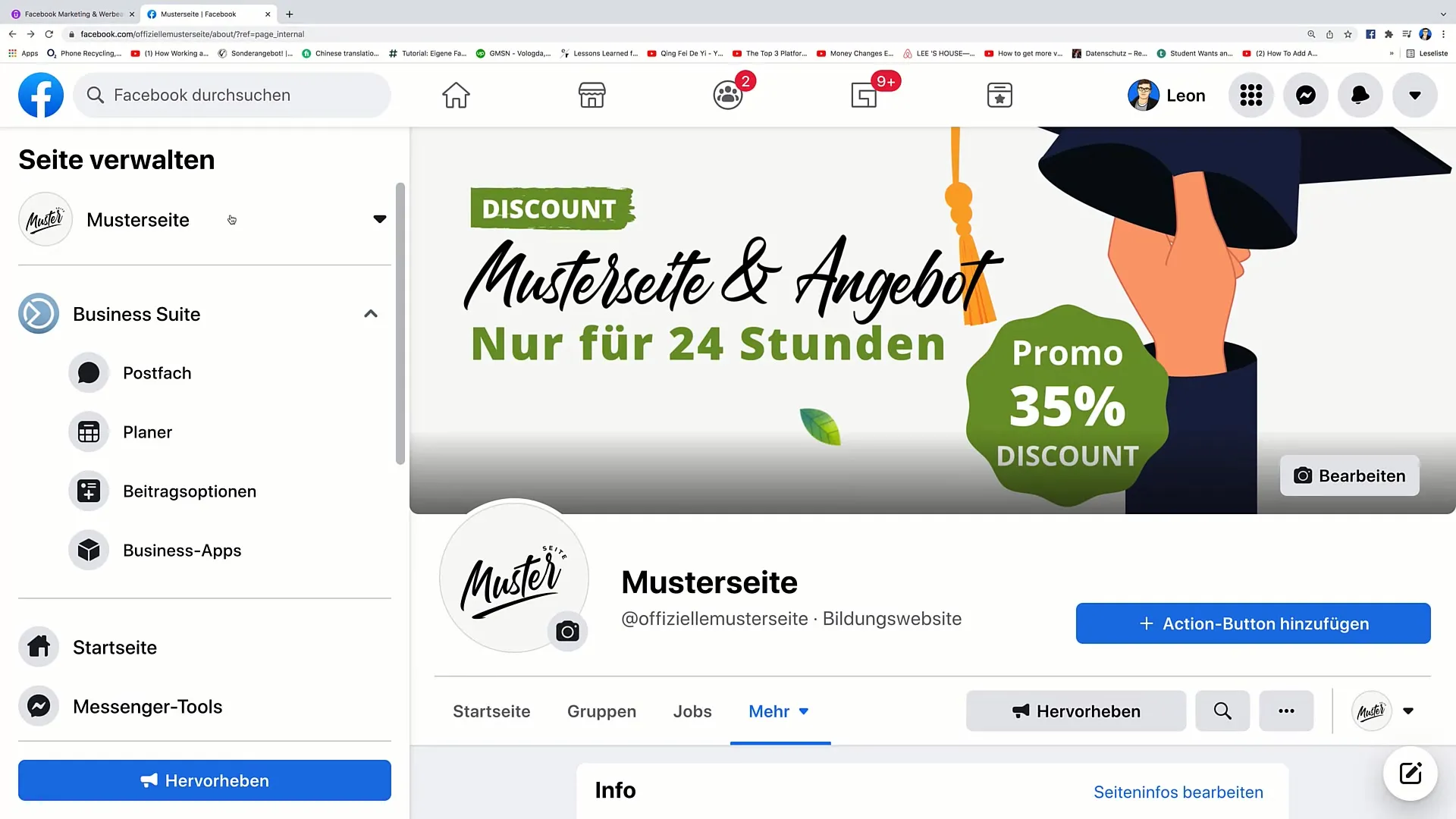
Beitragsübersicht anzeigen
Sobald du auf die Beitragsoption geklickt hast, wirst du in das Beitragsübersichtstool geleitet. Hier kannst du alle deine bisherigen Beiträge einsehen. Du siehst, welche Beiträge wann gepostet wurden und wie viele Interaktionen sie erhalten haben.
Beiträge analysieren
Jetzt siehst du eine Übersicht deiner Beiträge. Es ist wichtig zu wissen, welche Beiträge gut performed haben. Analysiere die Interaktionen, um herauszufinden, welcher Post am meisten Likes, Kommentare oder Shares erhalten hat. Dies wird dir helfen, deinen Content besser zu planen.
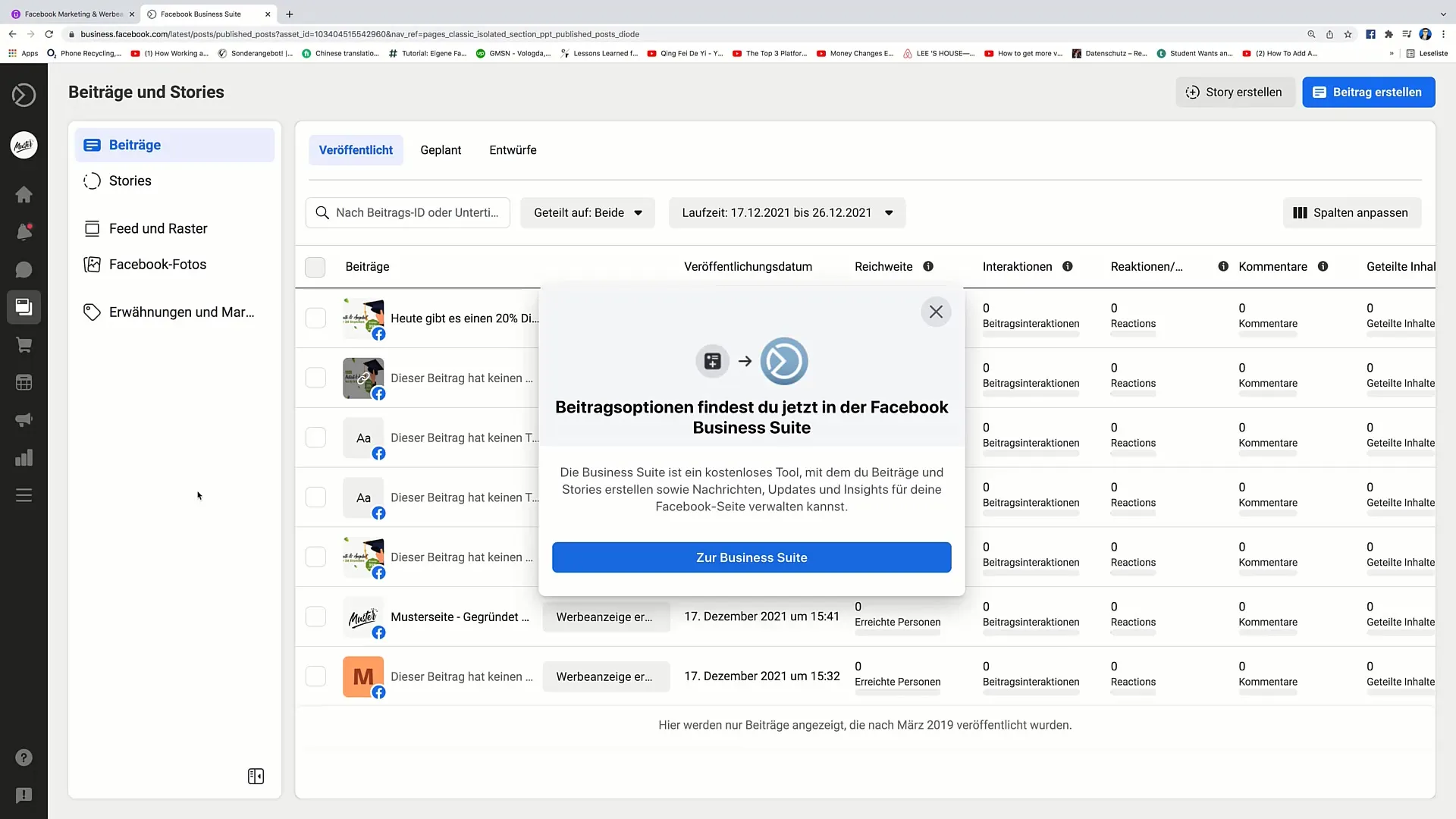
Interaktionen und Reichweite
In der Beitragsübersicht kannst du die interaktiven Kategorien wie „Gefällt mir“-Angaben, Kommentare und geteilte Inhalte im Detail einsehen. Achte darauf, welche Inhalte die meisten Interaktionen erhalten haben, da diese Informationen entscheidend für deine zukünftige Content-Strategie sind.
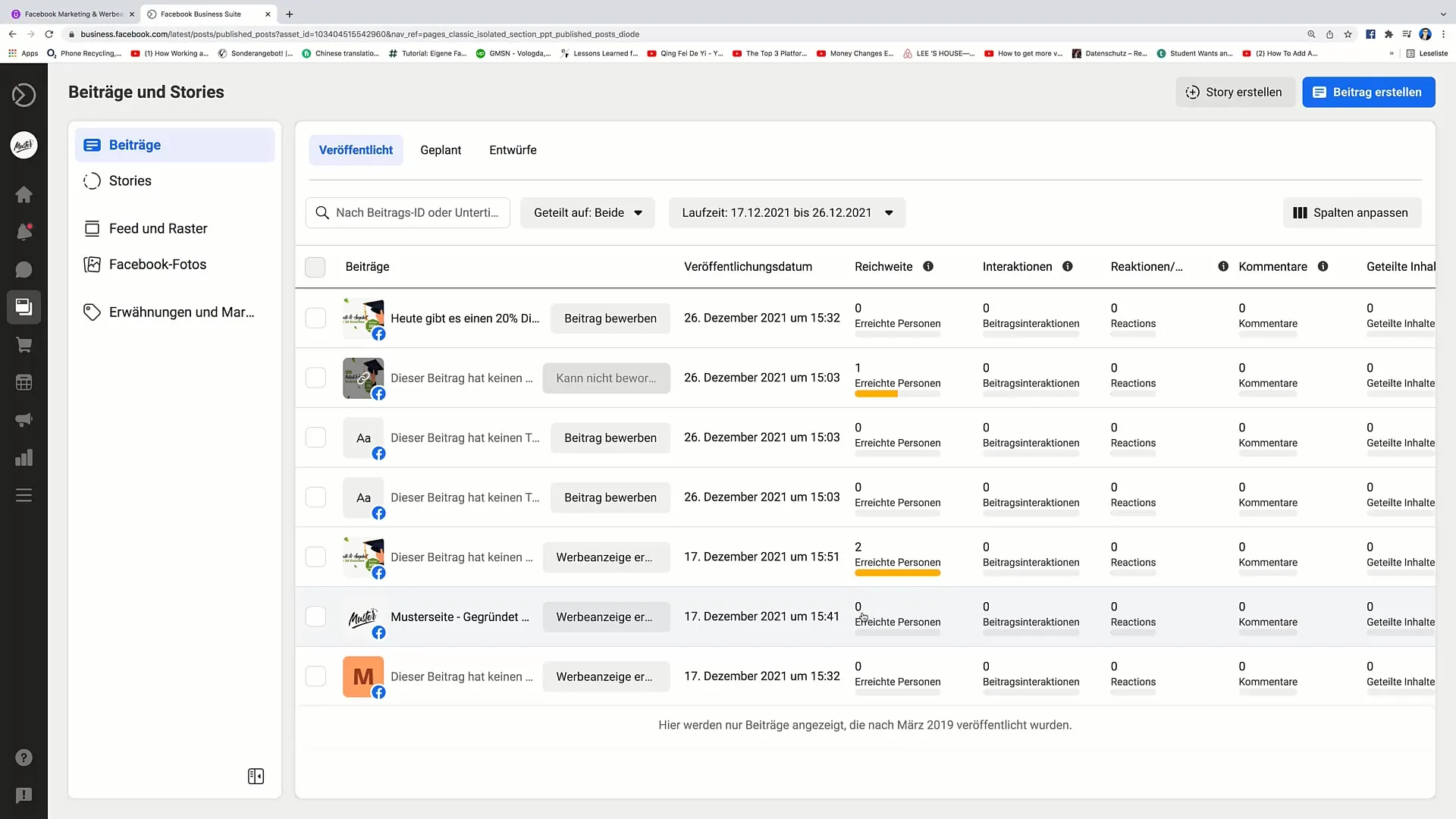
Beitragsid und Suchfunktion nutzen
Oben im Beitragsübersichtstool hast du die Möglichkeit, Beiträge über die Beitrags-ID oder durch Suchbegriffe zu finden. Das ist besonders praktisch, wenn du einen bestimmten Post, wie z.B. einen Rabattbeitrag, schnell erreichen möchtest.
Filtermöglichkeiten für Beiträge
Der Filter „Geteilt auf“ ermöglicht es dir, zu sehen, wo genau deine Beiträge geteilt wurden. Du kannst wählen, ob du nur Facebook-Beiträge oder auch Instagram-Beiträge angezeigt bekommen möchtest.
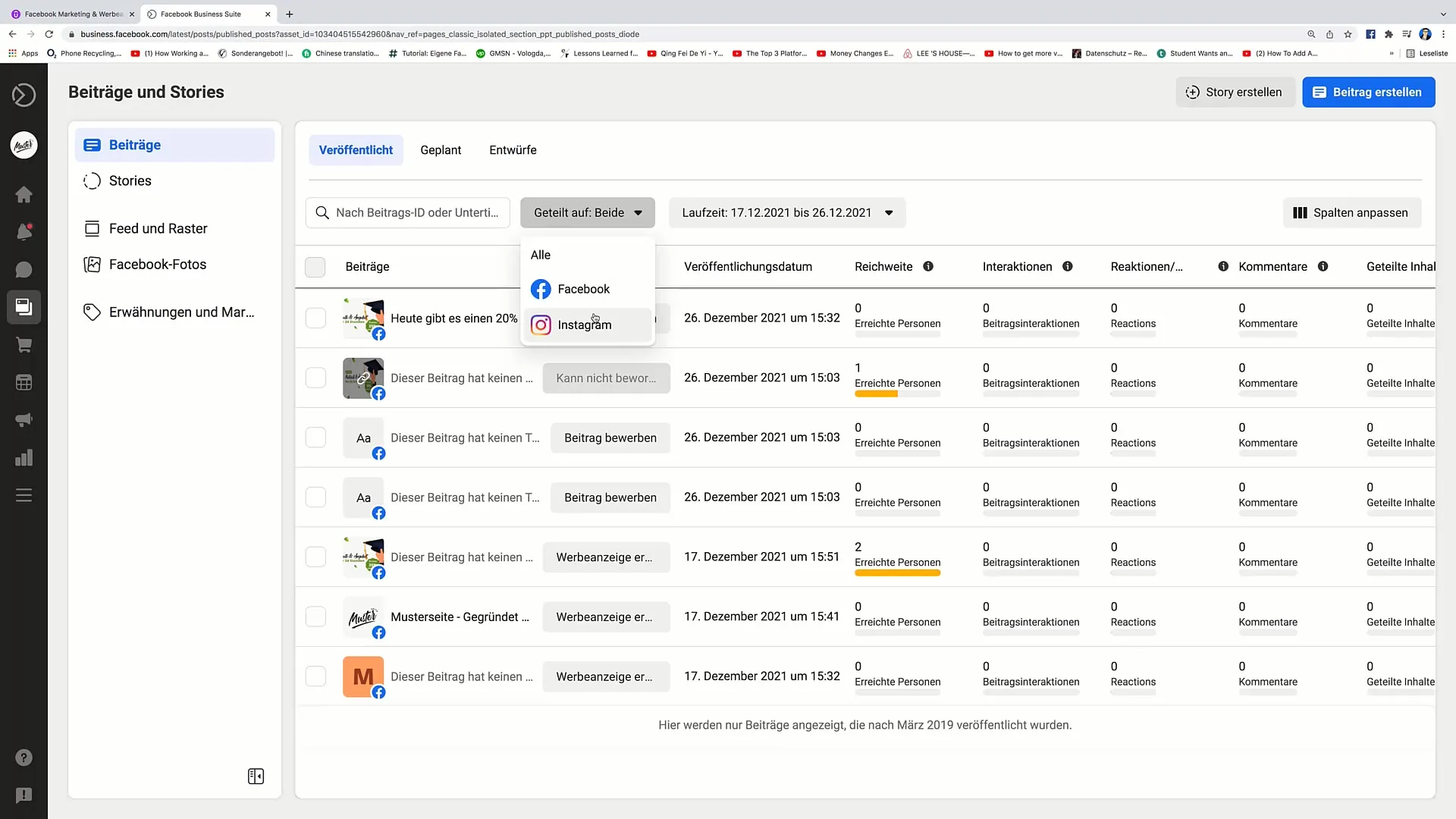
Zeitraum für die Analyse festlegen
Eine weitere wichtige Funktion ist die Zeitrahmen-Einstellung. Hier kannst du festlegen, von wann bis wann du die Interaktionen und Reichweiten analysieren möchtest. Dies ist wichtig, um spezifische Aktionen zu bewerten oder Kampagnen über bestimmte Zeiträume zu analysieren.
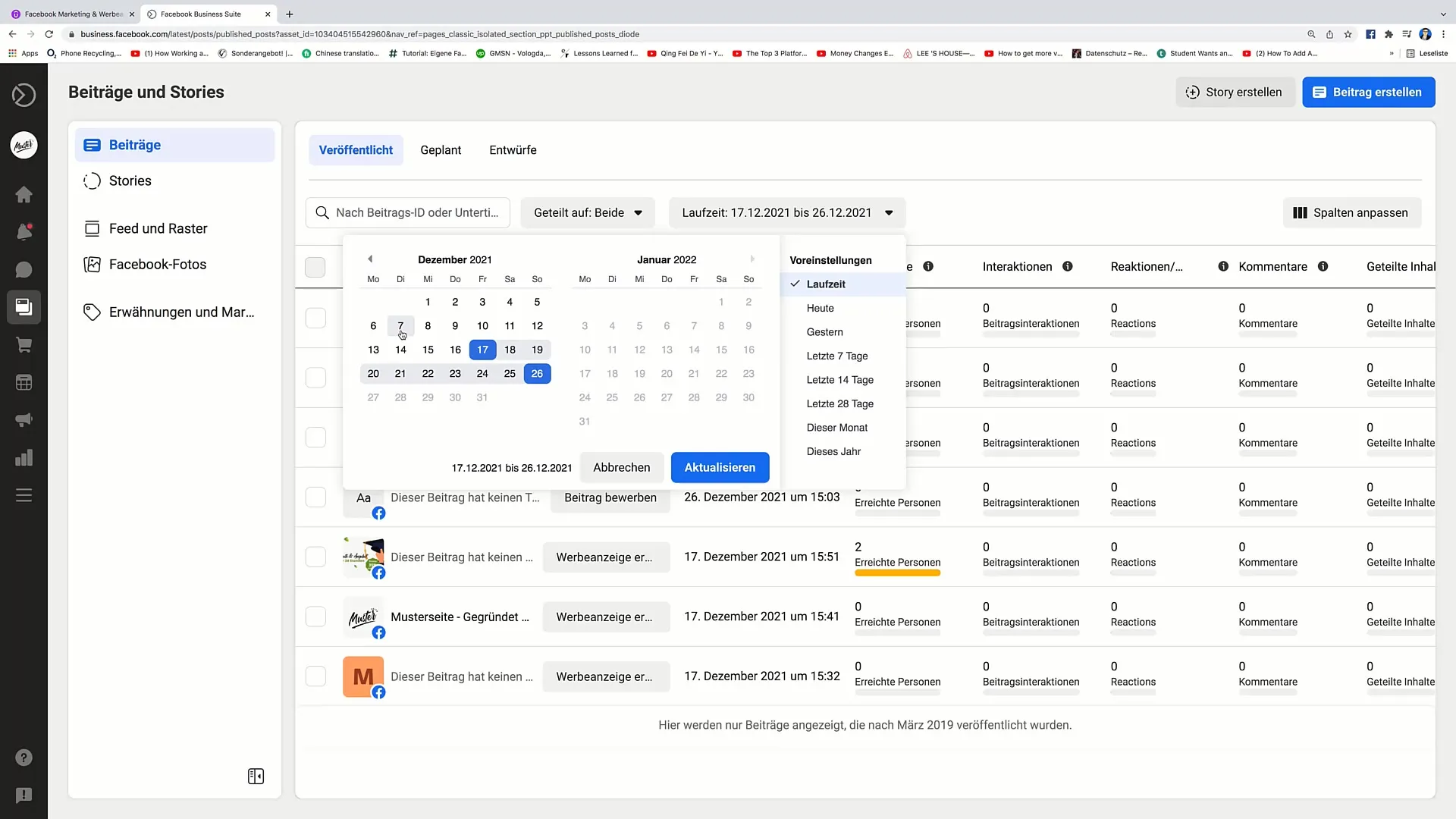
Spaltenanpassung in der Übersicht
In der Beitragsübersicht kannst du die Spalten anpassen, um die angezeigten Informationen zu optimieren. Ziehe die Spalten so, wie du die Informationen am besten wahrnehmen kannst.
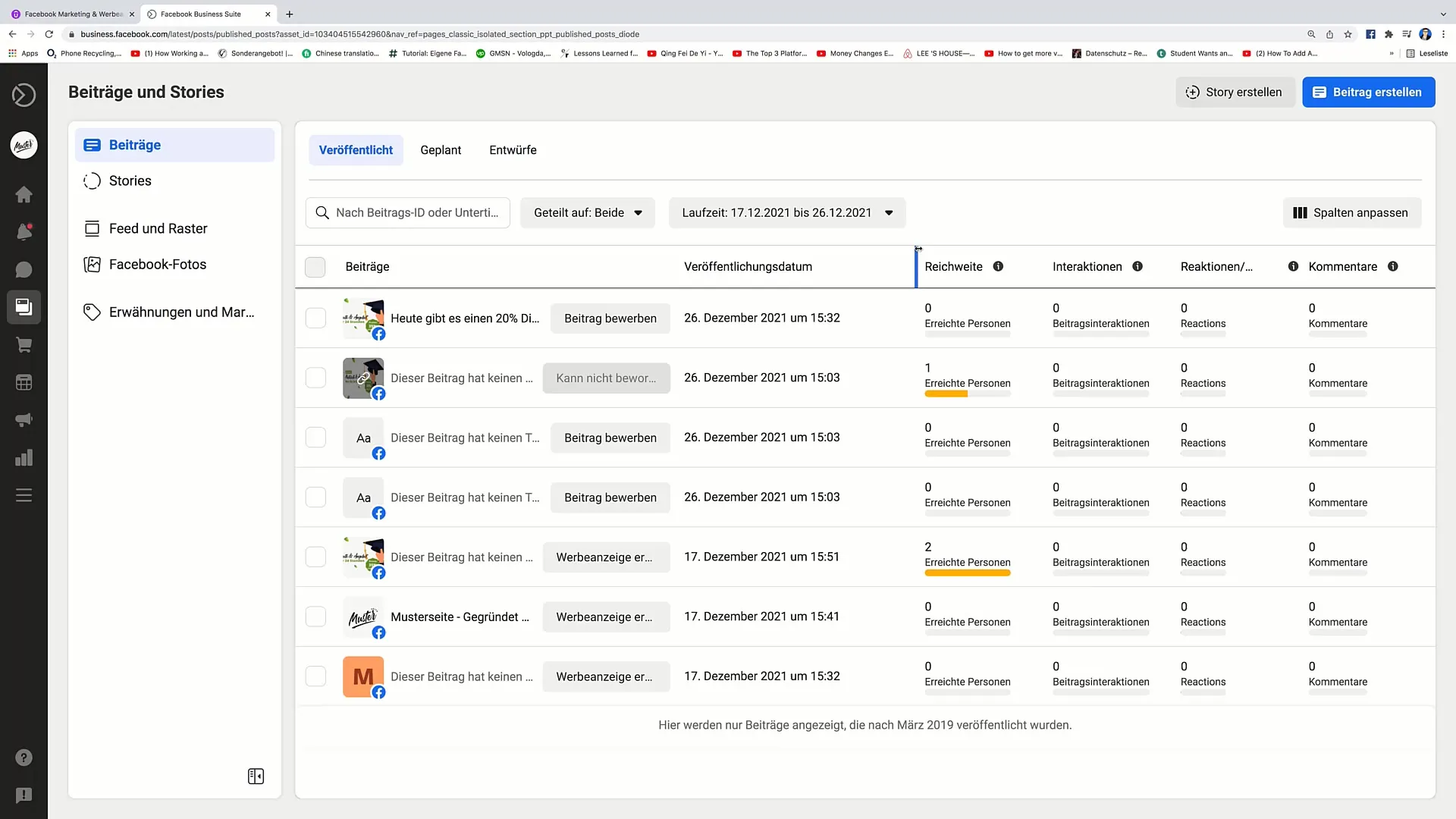
Beiträge erstellen und planen
Um einen neuen Beitrag zu erstellen, klicke auf „Beitrag erstellen“. Dies führt dich zu dem Fenster, in dem du Inhalte erstellen und sogar eine optimale Publikationszeit festlegen kannst.
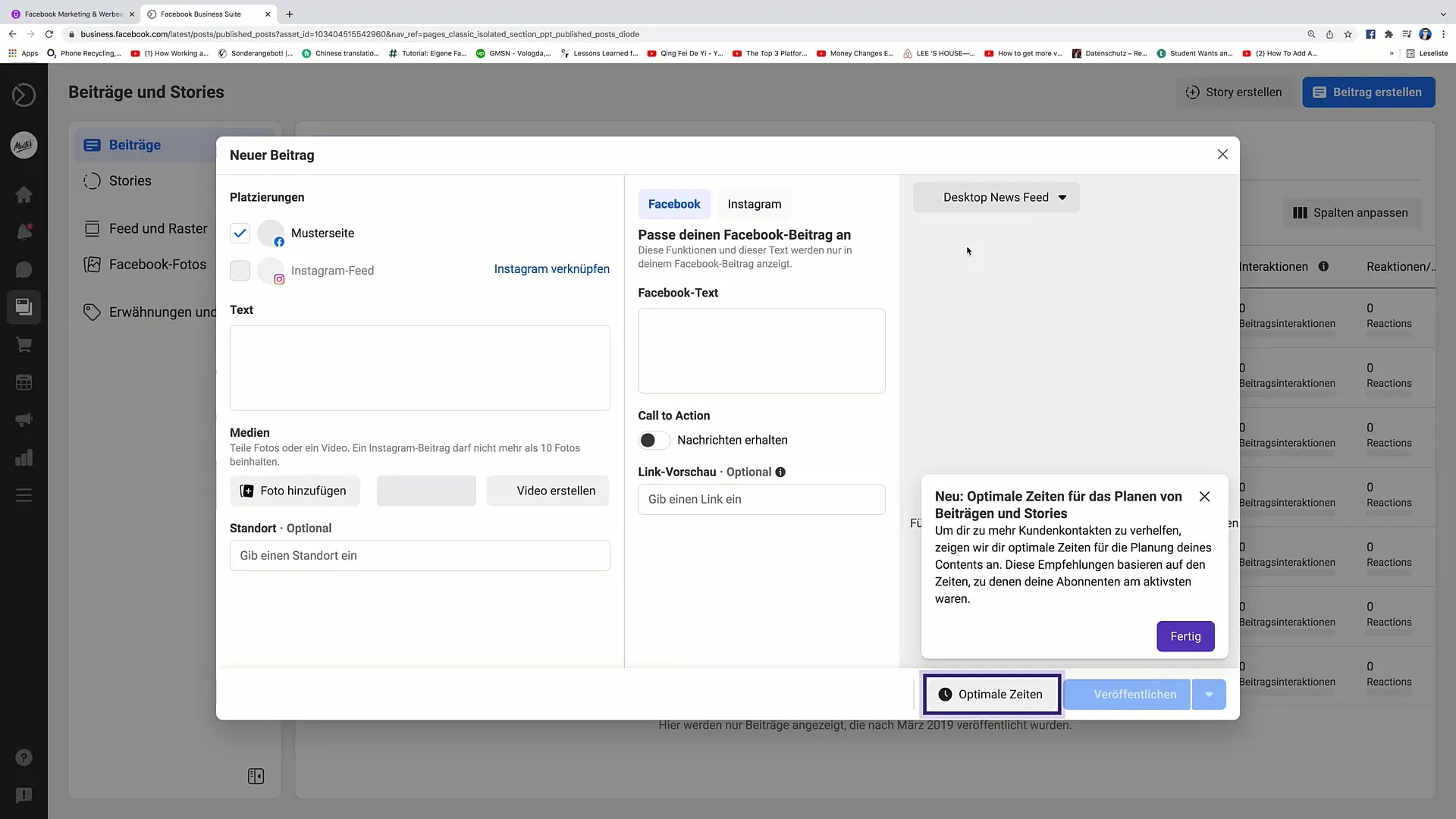
Story erstellen
Ebenso kannst du eine Story erstellen. Klicke einfach auf „Story erstellen“ und füge Medien oder Texte hinzu. Eine Story ist eine hervorragende Möglichkeit, deine Zielgruppe direkt anzusprechen und Aufmerksamkeit zu erregen.
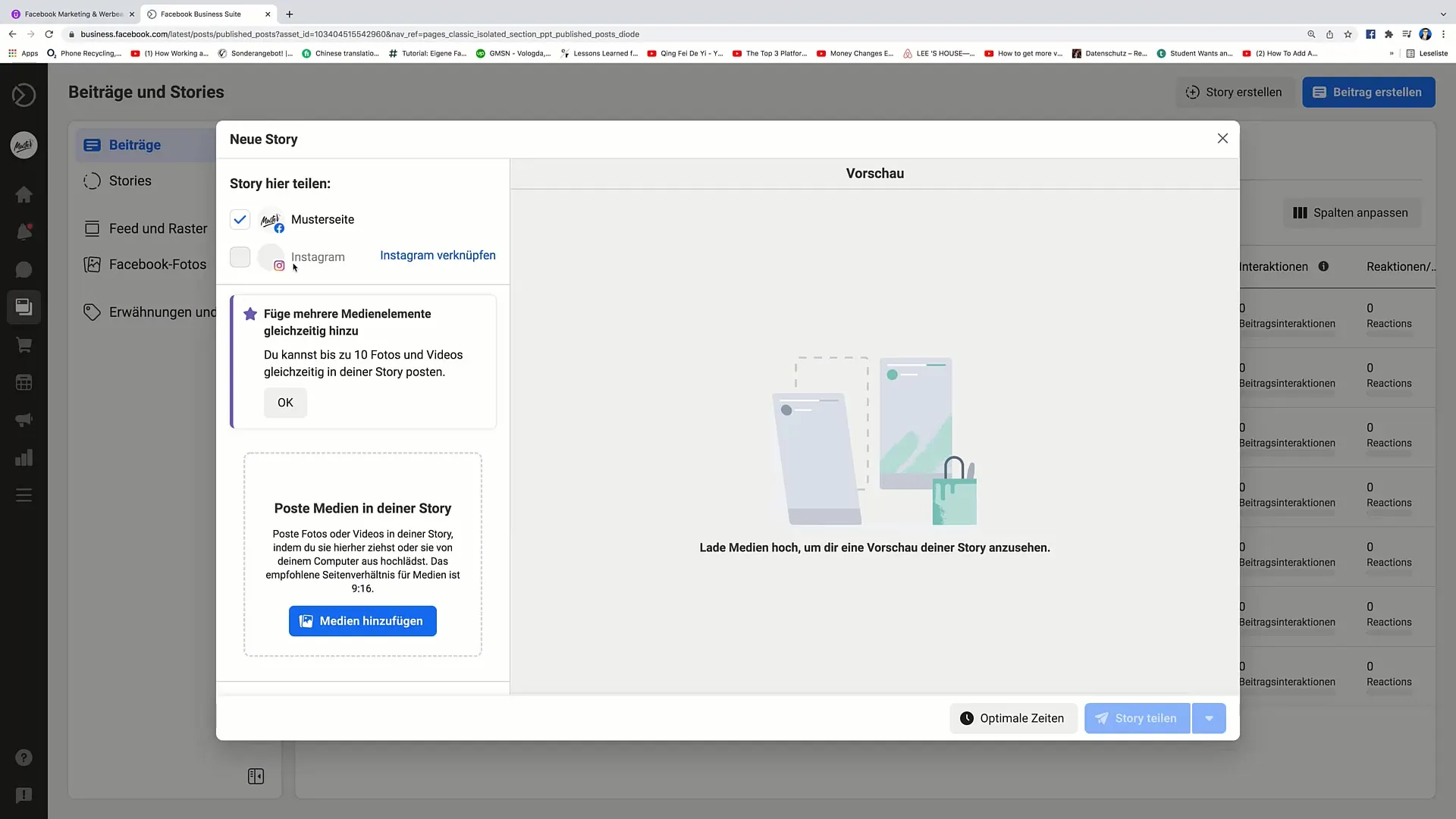
Übung zur Storygestaltung
Du kannst auch Inhalte zu deinen Stories hinzufügen, um sie zu gestalten. Achte darauf, dass die Story für 24 Stunden sichtbar bleibt. Du hast die Möglichkeit, verschiedene Medien und Texte zu bearbeiten.
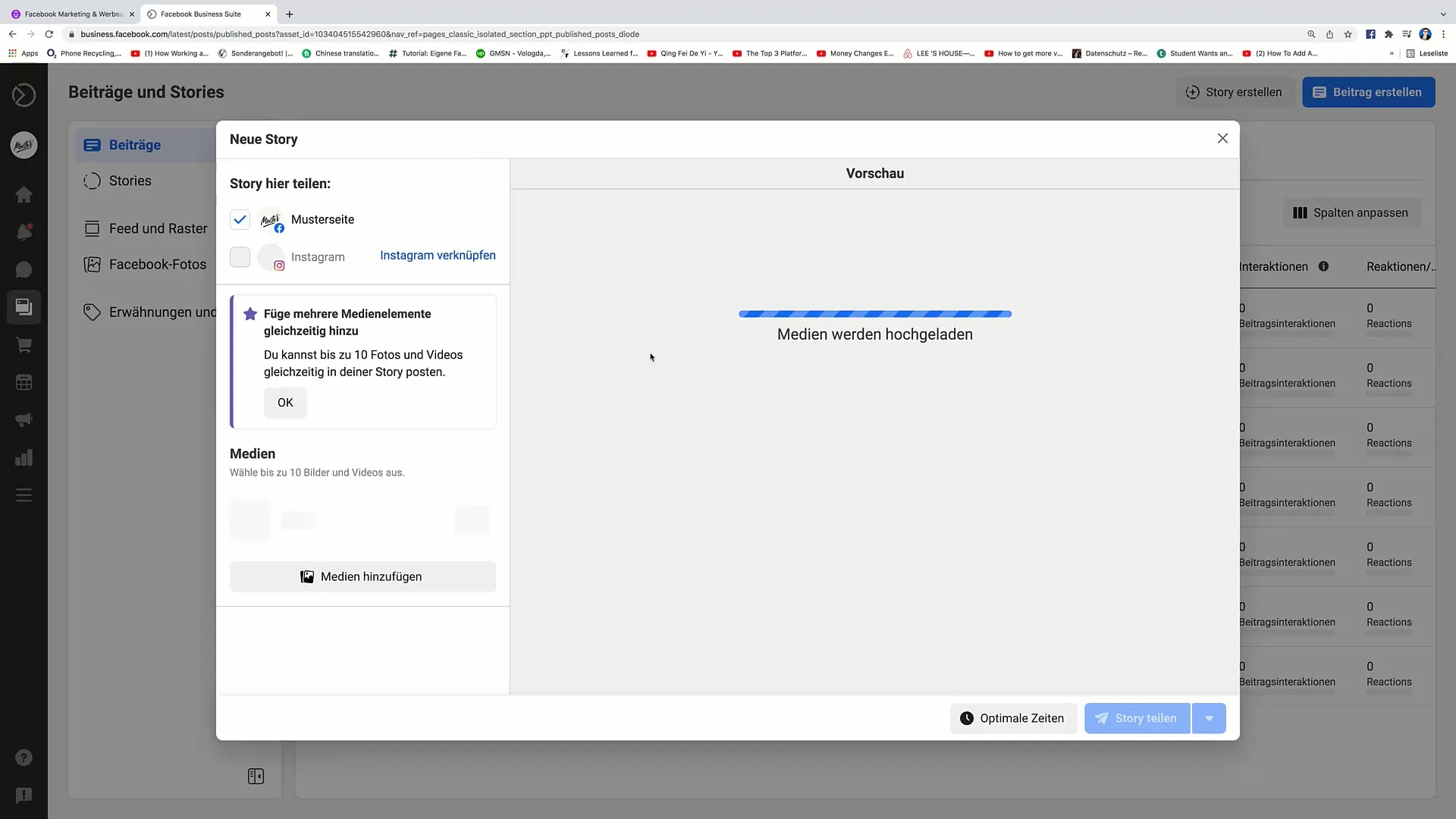
Geplante und entworfene Beiträge
Im Menü kannst du geplante Beiträge einsehen. Dies sind Beiträge, die du für eine spätere Veröffentlichung eingeplant hast. Entwürfe sind Beiträge, die noch nicht fertiggestellt sind und nur lokal gespeichert werden, bis du entschieden hast, sie zu veröffentlichen.
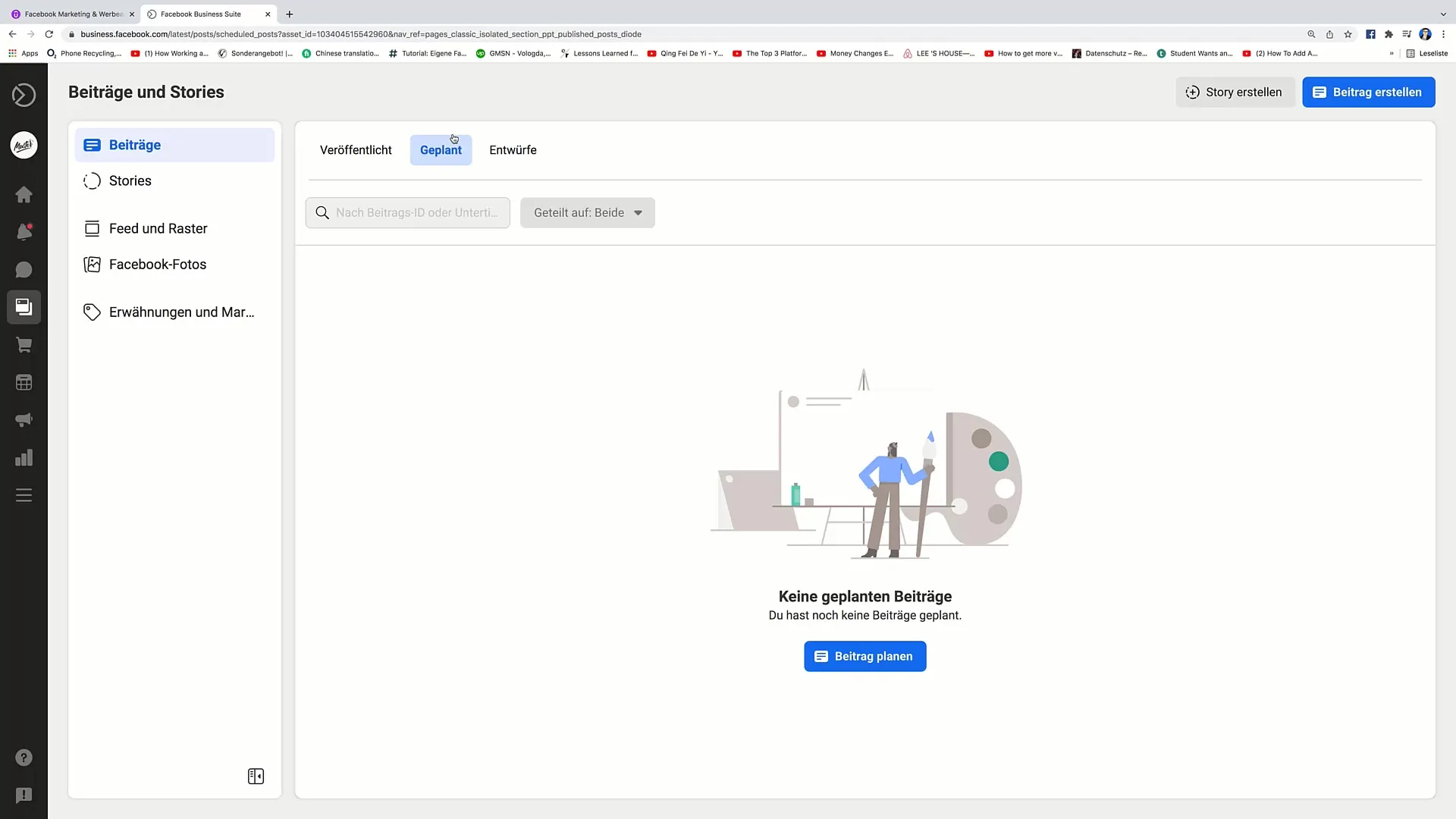
Stories und deren Analyse
Hier kannst du die Leistung deiner Stories analysieren. Schaue dir an, wie viele Personen die Story angesehen und wie viele darauf reagiert haben. Diese Daten helfen dir dabei, die Wirkung deiner Inhalte zu verbessern.
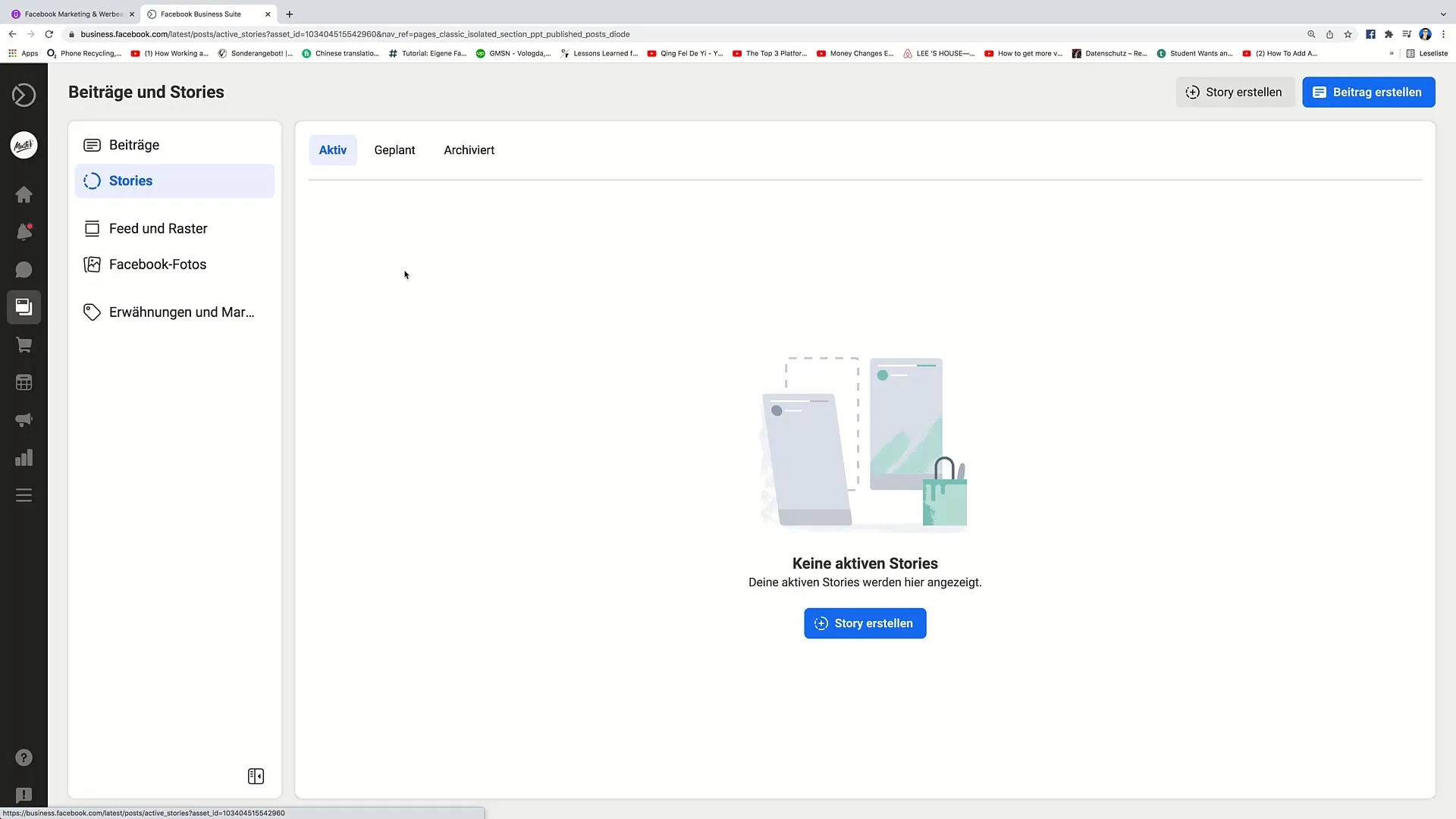
Feed und Rasteroptionen nutzen
Durch die „Feed und Raster“-Option kannst du dir einen Überblick über deine gesamte Facebook-Präsenz verschaffen. Hier kannst du die Posts durchsehen und deren Interaktionen nachvollziehen.
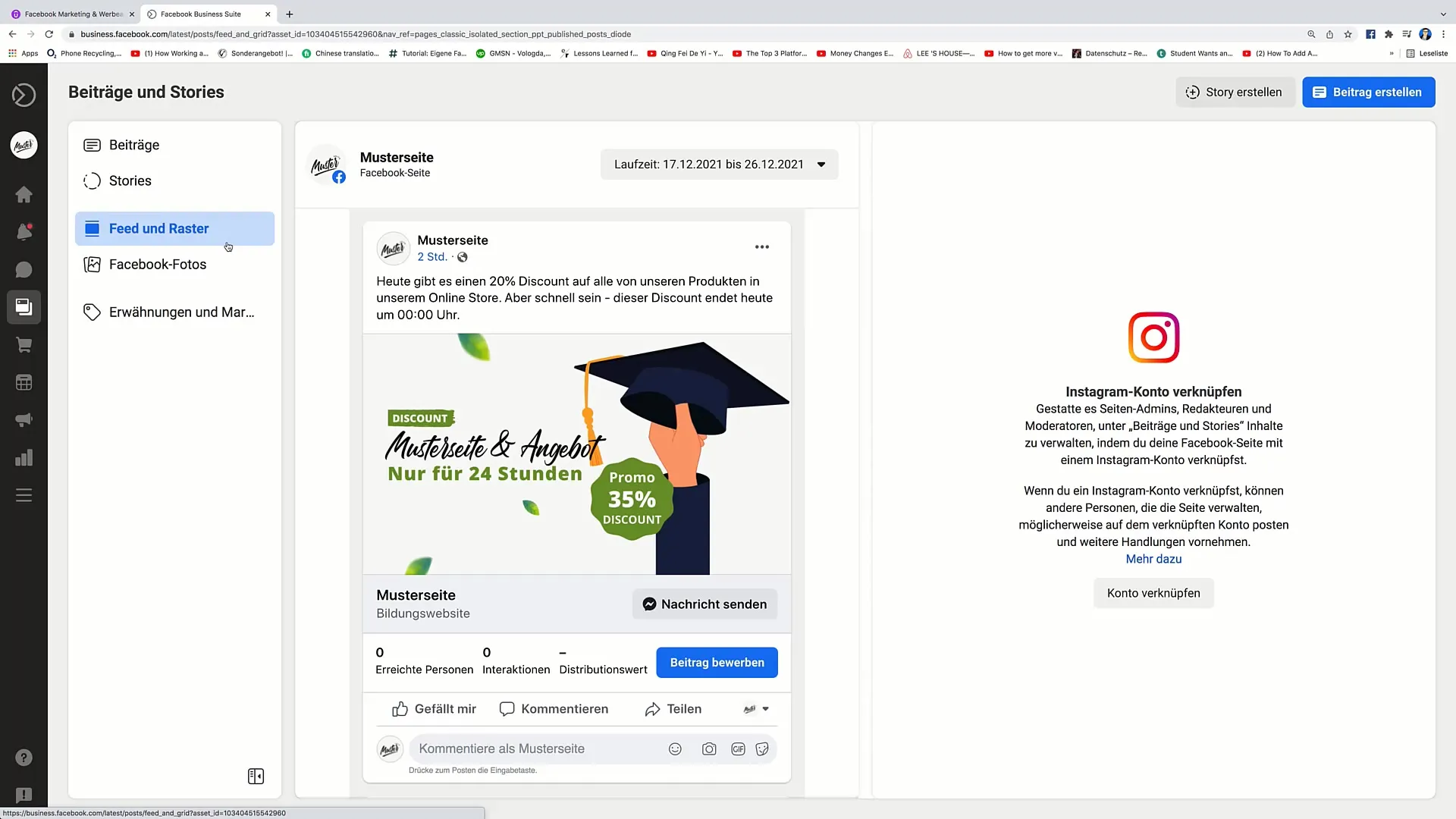
Fotos hochladen und verwalten
Du hast die Möglichkeit, Fotos zu deinen Alben hinzuzufügen oder bestehende Alben zu verwalten. Dies kann hilfreich sein, um eine visuelle Identität für deine Seite zu entwickeln.
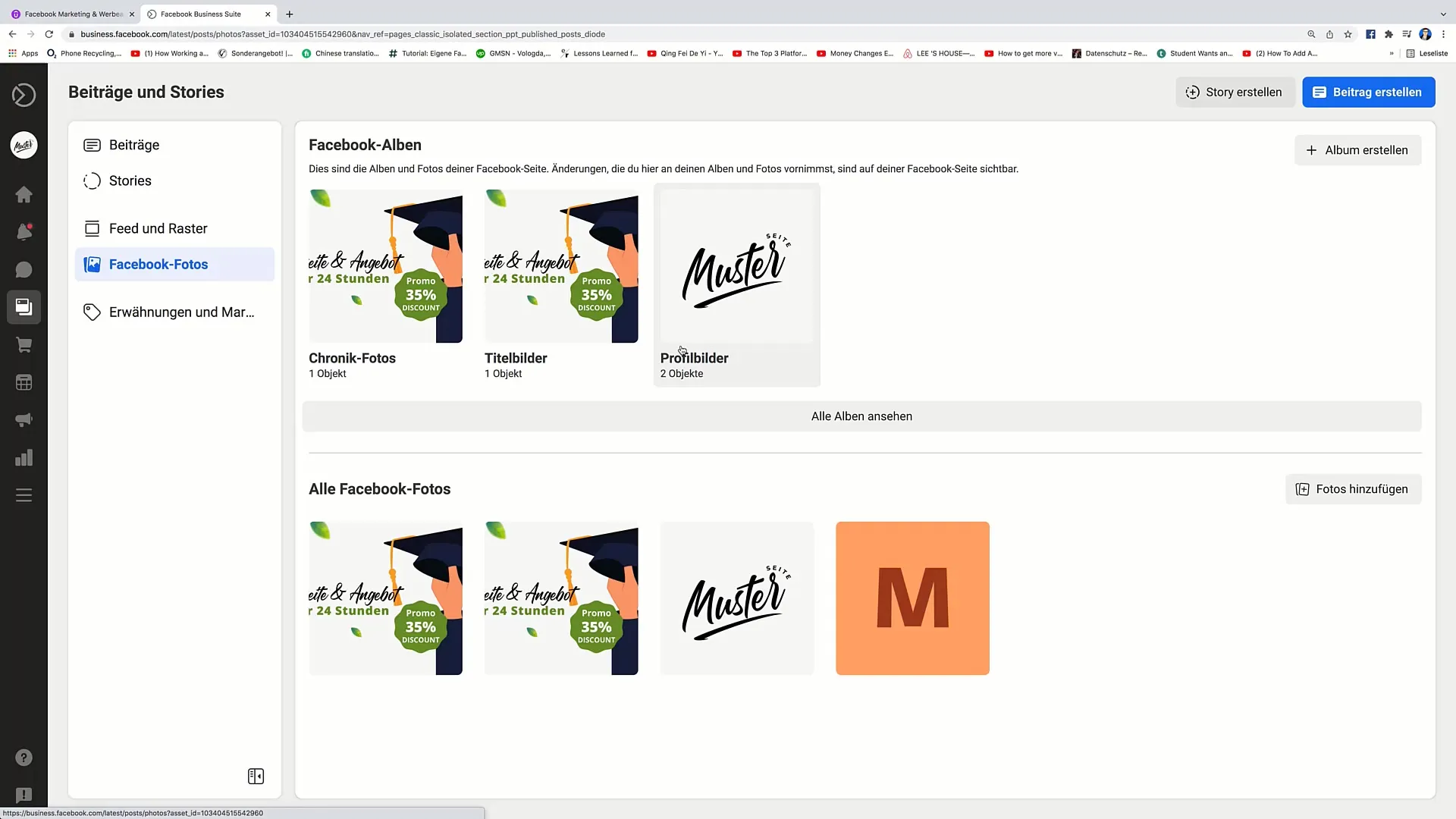
Erwähnungen und Interaktionen
Die Erwähnungsfunktion zeigt dir alle Hemmungen und Markierungen, die deine Seite erhalten hat. Dies ist nützlich, um die Interaktionen mit anderen Nutzern zu verfolgen.
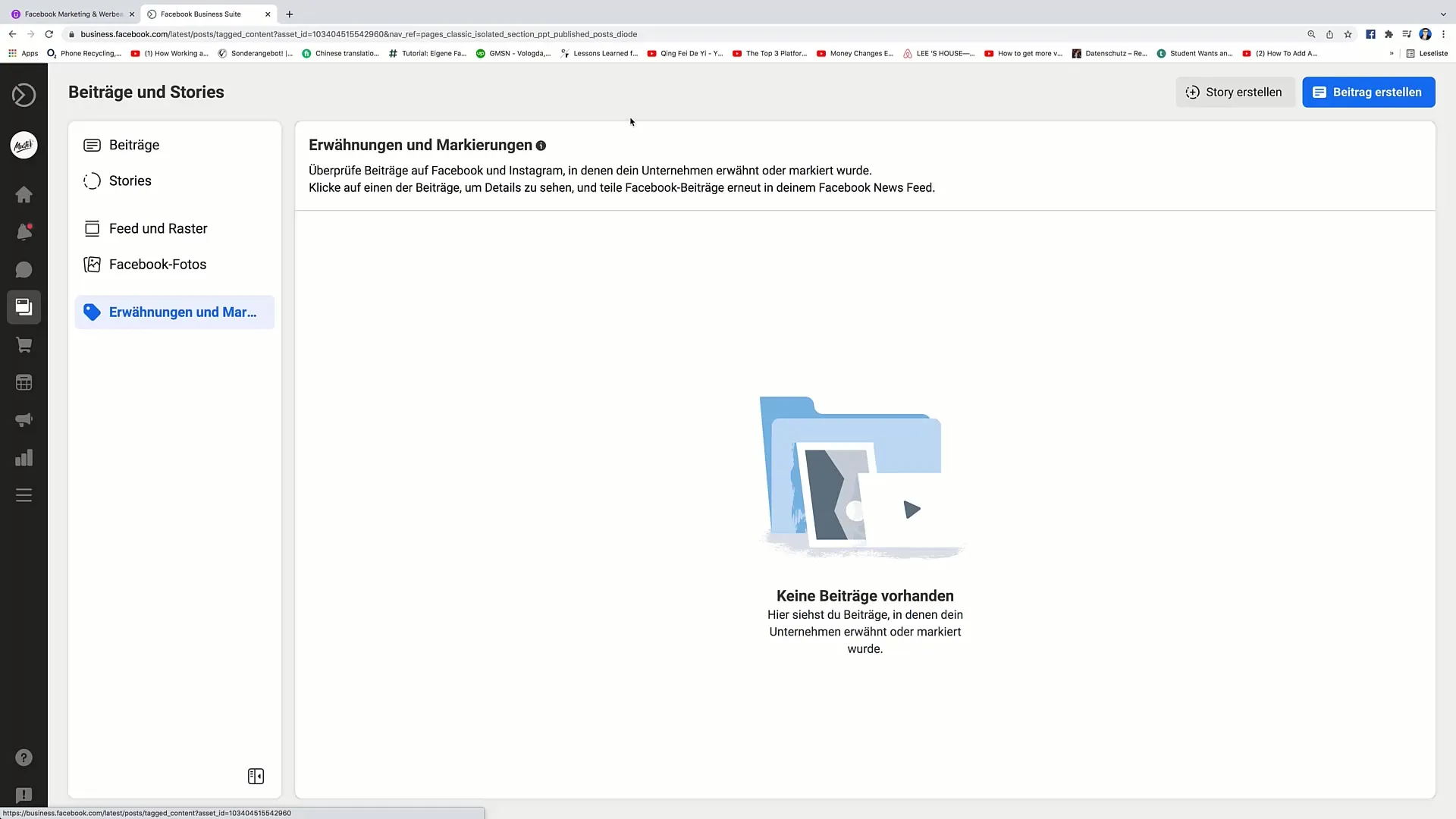
Zusammenfassung
In diesem Tutorial hast du gelernt, wie du den Beitragsplaner in der Facebook Business Suite nutzen kannst, um deine Posts effizient zu verwalten und zu analysieren. Nimm dir die Zeit, die verschiedenen Funktionen des Tools auszuprobieren, um das Beste aus deiner Facebook-Marketing-Strategie herauszuholen.
Häufig gestellte Fragen
Was ist der Unterschied zwischen geplanten und entworfenen Beiträgen?Geplante Beiträge sind bereits für eine zukünftige Veröffentlichung festgelegt, während Entwürfe noch nicht veröffentlicht und bearbeitbar sind.
Wie kann ich die Interaktionen meiner Beiträge anschauen?In der Beitragsübersicht siehst du die Anzahl der Likes, Kommentare und geteilten Inhalte direkt neben den jeweiligen Beiträgen.
Kann ich meine Beiträge auch nach einem bestimmten Zeitraum filtern?Ja, du kannst den Zeitraum, den du analysieren möchtest, in den Einstellungen anpassen und so spezifische Wochen oder Monate betrachten.
Kann ich Beiträge auch vorab speichern, ohne sie sofort zu veröffentlichen?Ja, du kannst Entwürfe erstellen, die du später bearbeiten und veröffentlichen kannst, ohne dass sie automatisch gepostet werden.
Kann ich auch auf Instagram veröffentlichen?Ja, die Facebook Business Suite bietet dir die Möglichkeit, Beiträge sowohl auf Facebook als auch auf Instagram zu planen und zu veröffentlichen.


